De ceva timp acum, Microsoft și-a transformat treptat sistemul de operare, ferestre din, într-o platformă completă de jocuri. Și nu numai datorită integrării întregului Xbox platformă din cadrul acestui sistem, dar și datorită numărului mare de funcții, caracteristici și API-uri pe care le putem găsi în acest sistem. Desigur, Windows este conceput pentru a putea conecta controlerul consolei Xbox la acesta, îl recunoaște și ne permite să ne jucăm cu el fără a fi nevoie să facem cea mai mică configurație. Cu toate acestea, ca de obicei, procesul nu este lipsit de probleme.

Probleme comune ale controlerului Xbox
Când folosim această comandă pe computerul nostru, este posibil să întâlnim diferite erori și probleme posibile. Să vedem care sunt cele mai comune.
- Controlerul nu pornește . Această problemă se poate datora mai multor cauze. Avem baterii? Bateria este încărcată? Se aprinde dacă îl conectăm prin cablu?
- Imposibil de conectat la computer . Putem conecta controlerul în trei moduri diferite la computer. Avem Bluetooth pe echipament? Este Windows conectat la Internet pentru a descărca drivere? Și cu fir?
- Ieșirea audio a controlerului nu funcționează . În partea de jos putem conecta o cască cu microfon, dar aceasta funcționează doar atunci când folosim un dongle oficial (nu Bluetooth) sau când controlerul este conectat prin cablu.
- Actualizarea firmware-ului a eșuat și controlerul nu răspunde . Dacă acest proces eșuează, controlerul poate fi blocat.
- Controalele nu funcționează bine . Acest lucru se poate datora unei erori în configurația sau calibrarea echipamentului sau din cauza unei probleme fizice cu controlerul însuși.
- Controlerul nu vibrează . Acest control are mai multe motoare de vibrații: în mânere și în declanșatoare. Dacă nu vibrează, ceva nu este în regulă.
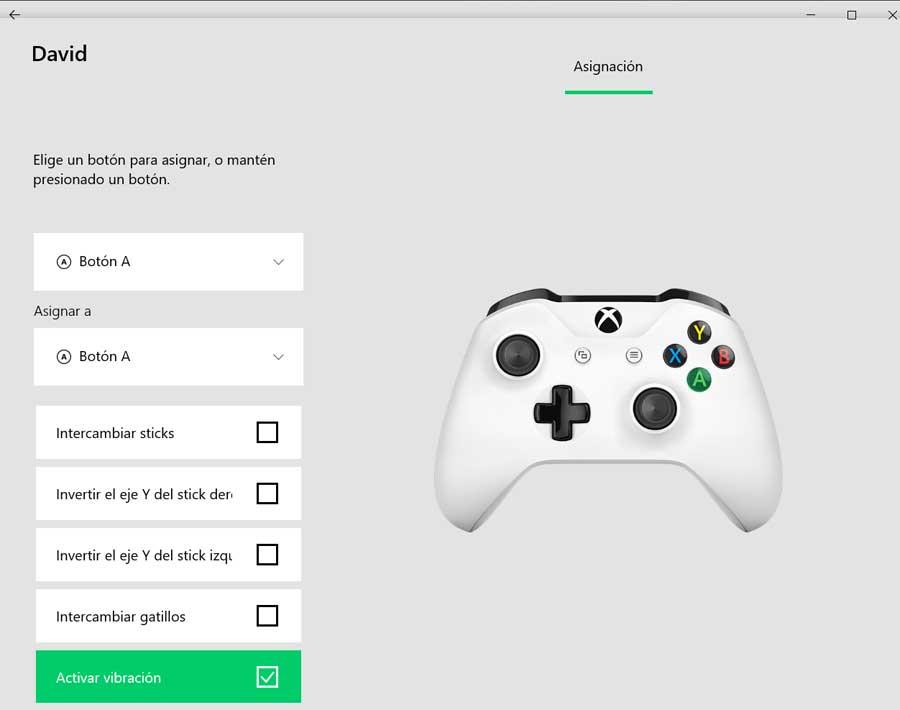
Dacă nu este o problemă fizică cu controlerul în sine, toate aceste probleme au o soluție relativ simplă. Și apoi vom vedea cum să remediați toate aceste probleme atunci când conectați acest controler Xbox la Windows.
Rezolvați principalele probleme
Primul lucru de reținut este că majoritatea problemelor pe care le putem întâlni la folosirea acestei comenzi se datorează unei defecțiuni a bateriei sau a bateriilor. Dacă acesta este la un nivel critic, primul lucru pe care îl vom găsi este că controlerul nu pornește sau se oprește instantaneu . Se poate întâmpla, de asemenea, să nu reușim să-l conectăm la PC și chiar ca unele dintre funcțiile sale, precum vibrația, să nu funcționeze corect. Cea mai rapidă și ușoară soluție este fie să schimbați bateriile cu altele noi, fie să conectați controlerul cu fir la computer pentru a exclude și a izola problemele.
Dacă bateriile nu sunt problema, vom vedea cum să detectăm și să rezolvăm problemele pe care le-am văzut chiar la punctul anterior.
Nu se poate conecta controlerul la Windows
Conectarea controlerului Xbox la Windows ar trebui să fie rapidă și ușoară, fără probleme. Dar în acest proces ne putem întâlni cu mai multe impedimente care ne pot împiedica să realizăm această acțiune.
Cel mai rapid și mai confortabil lucru este să-l conectezi prin Bluetooth, deoarece este o tehnologie pe care o au practic toate computerele. Dar nu toate comenzile au acest protocol, dar trebuie să ne asigurăm că controlul nostru este V2 (cel lansat împreună cu One S / One X) pentru a putea folosi acest protocol. De asemenea, computerul nostru trebuie să aibă Bluetooth activat și gata să se conecteze la un dispozitiv. De asemenea, pentru a evita probleme, trebuie să ne asigurăm că computerul folosește un Bluetooth LE (4.0 sau mai mare) pentru a evita problemele de asociere.
Conectarea controlerului prin Bluetooth este cea mai rapidă, dar ne poate pune probleme. Prin urmare, dacă ceea ce ne dorim este cea mai bună calitate wireless, atunci trebuie să obținem un dongle USB. Pe cel oficial îl putem cumpăra de la Microsoft (care este mai scump), sau o clonă pe care o găsim în multe magazine precum Aliexpress. Cu acest dongle, în loc să folosim Bluetooth vom folosi protocolul propriu al Xbox, la 2.4 GHz, pentru conexiune. Și procesul va fi mult mai simplu, mai rapid și mai stabil.
În cele din urmă, dacă niciuna dintre cele de mai sus nu face ca controlerul să funcționeze bine, atunci trebuie întotdeauna să-l conectăm prin cablu la PC. Nu ar trebui să fie nicio problemă acolo.
Telecomanda se deconectează din când în când
Aceasta este o defecțiune foarte frecventă, mai ales atunci când utilizați o conexiune Bluetooth. În funcție de producătorul Bluetooth-ului nostru și de versiunea acestuia, se poate întâmpla ca, în timp ce ne jucăm, computerul să piardă conexiunea cu controlerul. Și, deși se reconecta automat fără ca tu să fii nevoit să faci nimic, este o bătaie de cap foarte mare.
Cea mai bună soluție pentru această problemă este fie să cumpărați un nou dongle (Bluetooth 5.0) pentru a conecta controlerul la computer, fie să cumpărați un dongle USB pentru a-l conecta prin propriul protocol Microsoft, la fel ca și când îl conectați la o consolă.
Desigur, cablul USB este din nou un mare aliat atunci când încearcă să rezolvi problemele de conexiune.
Windows nu afișează corect încărcarea bateriilor sau a bateriei
Adevărul este că acesta este o eroare a Windows în sine. În timp ce sistemul de operare poate citi bateria oricărui dispozitiv Bluetooth pe care îl putem conecta la computer fără probleme, atunci când o facem cu controlerul oficial de consolă Microsoft, acest lucru nu funcționează.
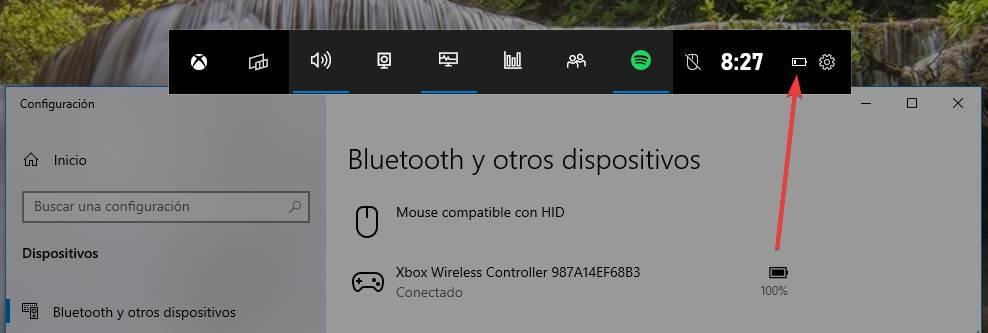
Soluția, din nou, este să cumpărați dongle-ul USB Microsoft (sau o clonă) și să îl conectați prin propriul protocol. În acest fel putem vedea starea reală a bateriei controlerului în bara de joc proprie a sistemului.
vibrația nu funcționează
Vibrația comenzilor este concepută pentru a ne oferi o experiență mult mai captivantă în cadrul jocurilor. Deoarece nu putea fi mai puțin, controlerul Xbox are mai multe motoare de vibrații care sunt activate atunci când apar anumite evenimente în cadrul jocurilor.
Din nou, Bluetooth ne poate juca feste în acest sens. Primul lucru de reținut este că atunci când conectăm controlerul Bluetooth la computer, motorul de declanșare nu va funcționa. Și, în funcție de versiunea BT de pe computerul nostru, nici celălalt s-ar putea să nu o facă bine.
Cele mai rapide soluții sunt, din nou, fie să cumpărați dongle-ul de la Microsoft pentru ca toate vibrațiile să funcționeze fără probleme, fie să conectați controlerul cu fir.
Probleme la scoaterea sunetului de la telecomandă
O altă problemă care, după cum putem ghici, este legată de Bluetooth-ul controlerului. Când conectăm controlerul prin acest protocol, o altă caracteristică care nu funcționează este transmisia sunetului care urmează să fie scos prin căștile conectate la controler în sine.
Soluția, ca și în cazul precedent, este aceeași: fie folosiți dongle-ul pentru a conecta controlerul la PC, fie conectați controlerul prin cablu la PC.
Rezolvarea altor probleme
Pe lângă toate cele de mai sus, se poate întâmpla ca, în timp ce folosim controlerul, să întâlnim și alte probleme. De exemplu, este posibil ca unele comenzi să nu funcționeze deloc deoarece nu au fost calibrate sau este posibil să avem alte probleme de performanță cu controlerul.
Dacă descărcam o aplicație numită „Accesorii Xbox” din Microsoft Store, vom putea anula aceste și alte probleme. Această aplicație gratuită ne va permite să calibram telecomanda de la zero pentru a testa dacă toate comenzile funcționează corect și chiar să actualizăm firmware-ul telecomenzii pentru a instala o nouă versiune și a rezolva eventualele probleme.
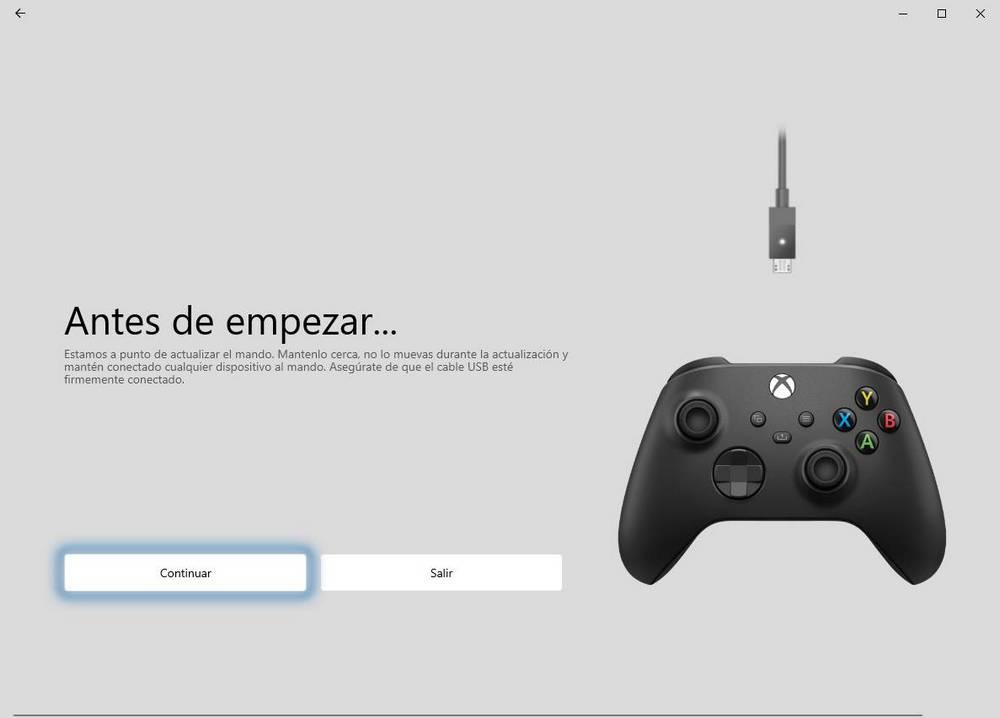
Asta da, după cum ne putem imagina, această aplicație va fi foarte limitată atunci când folosim Bluetooth, fiind nevoiți să conectăm controlul prin cablu (recomandat), sau prin dongle-ul Microsoft, pentru a putea folosi din plin.
